- 软件大小:41.09M
- 软件语言:中文
- 软件类型:国产软件
- 软件类别:免费软件 / 手机软件
- 更新时间:2020-12-02 15:22
- 运行环境:WinXP, Win7, Win8, Win10
- 软件等级:

- 官方网站:暂无

6.54M/中文/1.6
51.09M/中文/5.0
250KB/中文/5.0
21KB/中文/10.0
787KB/中文/10.0
qtscrcpy给需要的用户带来非常方便实用的电脑控制手机软件,不仅具有简单的操作方式更有丰富的功能以及体积小的优势等你来使用,利用数据线的连接形式让你利用电脑轻松控制手机打游戏或者完成各种操作,功能强大值得一试。喜欢的朋友赶紧来下载吧!
QtScrcpy官方版是一款控制安卓手机软件,QtScrcpy官方版支持Linux、Windows和Mac平台,可以通过USB(或通过TCP/IP)连接Android设备,并进行显示和控制,最多支持16个安卓设备同时连接!QtScrcpy可以通过USB(或通过TCP/IP)连接Android设备,并进行显示和控制。不需要root权限。
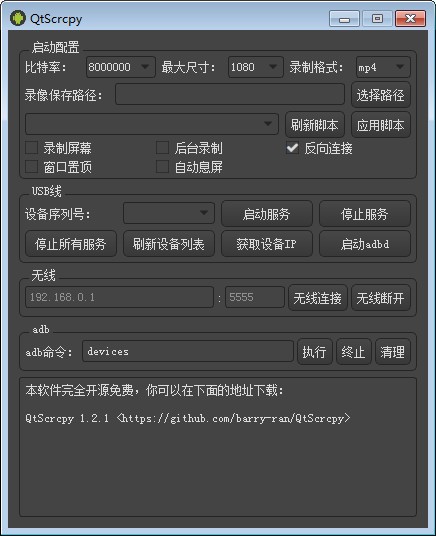
实时显示Android设备屏幕
实时键鼠控制Android设备
屏幕录制
窗口置顶
安装apk:拖拽apk到视频窗口即可安装
传输文件:拖拽文件到视频窗口即可发送文件到Android设备
后台录制:只录制,不显示界面
无线连接
最多支持16台设备连接(PC性能允许的情况下可以增加,需要自己编译)
全屏显示
复制粘贴
在计算机和设备之间双向同步剪贴板:
Ctrl + c将设备剪贴板复制到计算机剪贴板;
Ctrl + Shift + v将计算机剪贴板复制到设备剪贴板;
Ctrl +v 将计算机剪贴板作为一系列文本事件发送到设备(不支持非ASCII字符)。
在你的电脑上接入Android设备,然后运行程序,按顺序点击如下按钮即可连接到Android设备
无线连接步骤(保证手机和电脑在同一个局域网):
安卓手机端在开发者选项中打开usb调试
通过usb连接安卓手机到电脑
点击刷新设备,会看到有设备号更新出来
点击获取设备IP
点击启动adbd
无线连接
再次点击刷新设备,发现多出了一个IP地址开头的设备,选择这个设备
启动服务
备注:启动adbd以后不用再连着usb线了,以后连接断开都不再需要,除非安卓adbd停了需要重新启动
界面按钮介绍:
启动配置:启动服务前的功能参数设置
分别可以设置本地录制视频的比特率、分辨率、录制格式、录像保存路径等。
仅后台录制:启动服务不现实界面,只是录制Android设备屏幕
窗口置顶:Android设备视频窗口置顶显示
自动息屏:启动服务以后,自动关闭Android设备屏幕节省电量
使用reverse:服务启动模式,出现服务启动失败报错more than one device可以去掉这个勾选尝试连接
刷新设备列表:刷新当前连接的设备
启动服务:连接到Android设备
停止服务:断开与Android设备的连接
停止所有服务:断开所有已连接的Android设备
获取设备ip:获取到Android设备的ip地址,更新到“无线”区域中,方便进行无线连接
启动adbd:启动Android设备的adbd服务,无线连接之前,必须要启动。
无线连接:使用无线方式连接Android设备
无线断开:断开无线方式连接的Android设备
adb命令行:方便执行自定义adb命令(目前不支持阻塞命令,例如shell)
请描述您所遇到的错误,我们将尽快予以修正,谢谢!
*必填项,请输入内容